电子申请网上缴费操作手册范本
- 格式:doc
- 大小:8.66 MB
- 文档页数:30
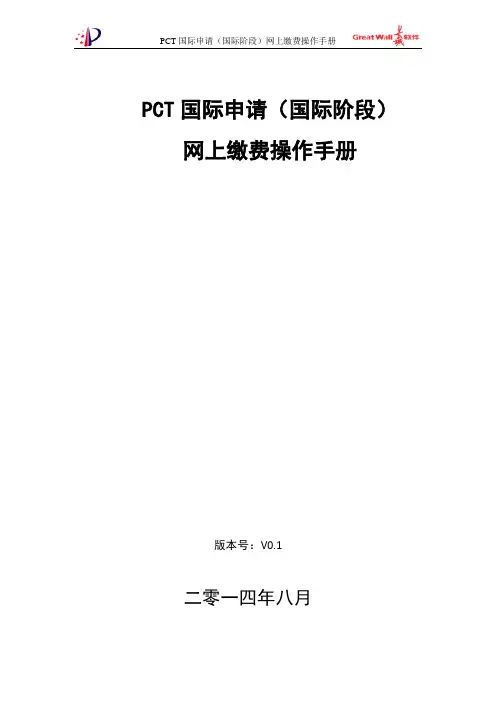
PCT国际申请(国际阶段)网上缴费操作手册版本号:V0.1二零一四年八月目录1 登录支付平台 (1)1.1通过PCT电子申请网站登录 (1)1.2通过中国专利电子申请网站登录 (2)1.3进入网上缴费主页面 (2)2 缴费 (4)2.1模版导入批量查询缴费 (4)2.1.1 模板的下载、填写 (4)2.1.2 导入PCT国际申请(国际阶段)查询缴费单 (6)2.2 页面填写单个缴费 (13)2.2.1 以PCT国际申请号(国际阶段)缴费 (13)3 订单的查询和复制 (19)3.1 查询 (19)3.2 复制 (19)4 地址簿管理 (22)5 交易查询 (24)1 登录支付平台1.1通过PCT电子申请网站登录第一步:输入网址,进入PCT电子申请网,输入用户名和密码登录。
第二步:选择进入“网上缴费”模块,点击“PCT国际申请号缴费”,弹出登录对话框,输入用户名密码登录中国专利电子申请网站。
1.2通过中国专利电子申请网站登录输入网址,进入中国专利电子申请网站首页,输入用户名和密码登陆网站。
1.3进入网上缴费主页面登录中国专利电子申请网站后,选择“网上缴费”功能模块。
第一次点击网上缴费时,需签署《关于通过中国专利电子申请系统缴纳专利费用的公告》。
同意后进入网上缴费主页面。
2 缴费2.1模版导入批量查询缴费2.1.1 模板的下载、填写2.1.1.1 下载模板第一步:在中国专利电子申请网站首页点击工具下载,进入下载列表:或者在网上缴费主页面点击“导入PCT国际申请(国际阶段)查询缴费单”,然后点击“模板下载”进入下载页面。
第二步:在下载列表页面选择模板文件进行下载。
2.1.1.1 填写模板第一步:解压PCT国际网上缴费模板文件PCT国际网上缴费模板文件20140815,打开“PCT国际申请支付模板”文件,如下所示:第二步:填写序号以及要查询缴费的PCT国际申请号和缴费人姓名,缴费人姓名栏请填写专利收费收据中的名字或名称。
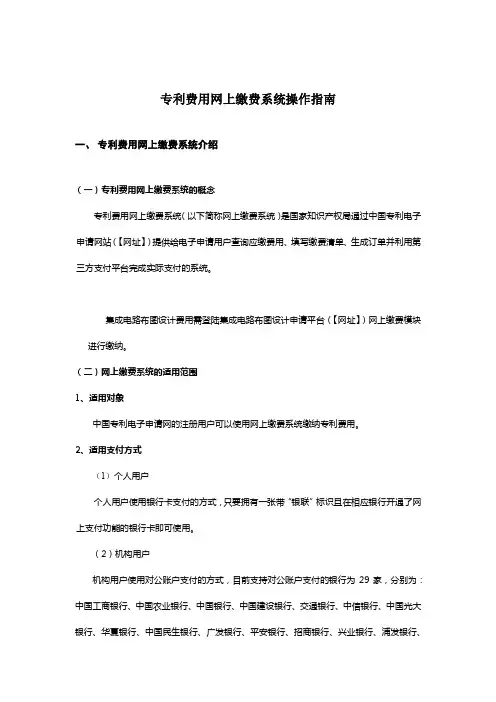
专利费用网上缴费系统操作指南一、专利费用网上缴费系统介绍(一)专利费用网上缴费系统的概念专利费用网上缴费系统(以下简称网上缴费系统)是国家知识产权局通过中国专利电子申请网站(【网址】)提供给电子申请用户查询应缴费用、填写缴费清单、生成订单并利用第三方支付平台完成实际支付的系统。
集成电路布图设计费用需登陆集成电路布图设计申请平台(【网址】)网上缴费模块进行缴纳。
(二)网上缴费系统的适用范围1、适用对象中国专利电子申请网的注册用户可以使用网上缴费系统缴纳专利费用。
2、适用支付方式(1)个人用户个人用户使用银行卡支付的方式,只要拥有一张带“银联”标识且在相应银行开通了网上支付功能的银行卡即可使用。
(2)机构用户机构用户使用对公账户支付的方式,目前支持对公账户支付的银行为29家,分别为:中国工商银行、中国农业银行、中国银行、中国建设银行、交通银行、中信银行、中国光大银行、华夏银行、中国民生银行、广发银行、平安银行、招商银行、兴业银行、浦发银行、北京银行、宁波银行、天津银行、徽商银行、青岛银行、中国邮政储蓄银行、杭州银行、上海银行、烟台银行、浙商银行、贵州银行、齐鲁银行、厦门银行、莱商银行、日照银行。
(实际支持银行以中金支付平台显示为准)3、适用的费用种类及其标准目前,使用网上缴费系统可以缴纳四类费用:普通国家申请的费用、PCT首次进入国家阶段以PCT国际申请号缴纳的费用、PCT国际阶段的费用和集成电路布图设计的费用。
费用种类及标准详见国家知识产权局《关于执行新的行政事业性收费标准的公告(第244号)》、《关于执行新的集成电路布图设计保护费收费标准的公告(第246号)》及《关于停征和调整部分专利收费的公告(第272号)》。
4、适用的缴纳时间(1)银行卡支付银行卡支付对所有的银行卡均支持7*24小时的支付服务。
(2)对公账户支付对公账户支付银行服务时间以银行公布的为准,请在缴费前与开户行确定对公账户网上缴费具体服务时间,避免影响专利费用的正常缴纳。
![6.1 商标网上申请缴费指南 [DOC] [PDF]](https://uimg.taocdn.com/f4635430783e0912a2162a9a.webp)
网申缴费操作指南1目录1代理机构网申申请件缴费指南 (1)2代理机构纸质申请件缴费指南 (3)2.1代理机构正式用户缴费 (3)2.2代理机构简易用户缴费 (6)3个人企业网申申请件缴费指南 (11)4个人企业纸质申请件缴费指南 (12)4.1个人企业正式用户缴费 (12)4.2个人企业简易用户缴费 (16)5受理窗口申请人缴费指南 (21)1代理机构网申申请件缴费指南(1)收到缴费通知书:已经在商标局备案的代理机构,收到网上申请件缴款通知书的邮件和短信,到电子送达->我的发文里面去查看。
此缴款通知书无需缴款码,缴费方式同原有在线支付一样。
具体样式如下图:(2)签署协议:收到缴费通知书之后,代理机构登录自己的网申系统,登录后系统立即弹出网上申请承诺书,点击“下一步”,进入用户使用协议,点击“我接受”,完成协议的签订。
如下图:(3)支付:如上图所示,通知书上的缴费金额为1000元,进入网上缴费平台—>待支付业务管理页面进行支付,点击网上申请,通过查询条件查询订单,并进行支付,与现有支付相同。
(4)支付查询:对支付完成的订单,进入网上缴费平台—>支付状态查询页面进行查询,点击网上申请,通过查询条件查询已支付的订单信息,与现有支付查询相同。
2代理机构纸质申请件缴费指南2.1代理机构正式用户缴费(1)收到缴费通知书:已经在商标局备案的代理机构,收到邮寄的纸质申请件缴款通知书,代理机构首次登录网申系统后需签订网上申请承诺书以及用户使用协议,协议签订完成,进入待支付业务管理页面中进行支付。
缴款通知书具体样式,如下图:(2)签署协议:收到缴费通知书之后,代理机构登录自己的网申系统,登录后系统立即弹出网上申请承诺书,点击“下一步”,进入用户使用协议,点击“我接受”,完成协议的签订。
如下图:(3)支付:进入网上缴费平台—>待支付业务管理页面进行支付,点击纸件申请,通过查询条件,查询纸质订单,并进行支付,如下图:(4)支付查询:对支付完成的订单,进入网上缴费平台—>支付状态查询页面进行查询,点击纸质申请,通过查询条件查询已支付的订单信息。
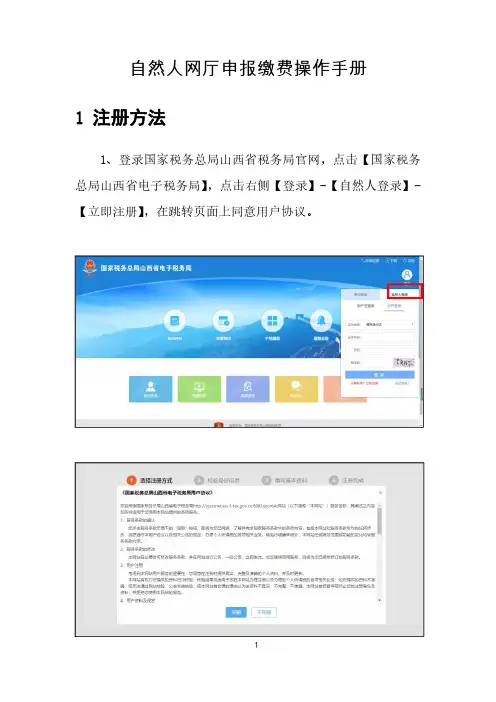
自然人网厅申报缴费操作手册
1注册方法
1、登录国家税务总局山西省税务局官网,点击【国家税务总局山西省电子税务局】,点击右侧【登录】-【自然人登录】-【立即注册】,在跳转页面上同意用户协议。
2、选择注册方式,【银联实名认证注册】或者【已获取个人注册码用户注册】。
使用银联实名认证注册,需要绑定银联卡及银行预留手机号;使用已获取个人注册码用户注册,需要提前到办税服务厅获取注册码(核心系统【个人注册码申请】功能)。
2申报征收
登录后,在主页点击【我要办费】,选择【社保费办理】
1.选择办理对象,录入相关数据,确认身份信息;
2.在该界面点击【修改】,可以修改缴费年度和缴费类型,缴费类型选择“特殊缴费”时,系统带出缴费人在人社核定的补缴信息。
选择好相应的缴费类型及应缴费额,核实信息无误后点
击【提交】。
3.返回【我要办费】-【协议支付缴费】,点击【查询】,
选择相关数据,点击【去缴费】即可扣款。
注意:此处的“协议”,
是指城乡居民通过税银渠道签订的两两协议。
目前税务部门协作
银行包括中国银行、农业银行、工商银行、建设银行、农村信用
社、邮储银行、晋商银行、光大银行等八家商业银行,缴费人可
以选择其中任何一家商业银行,通过其柜台或APP签订协议。
4.返回【我要办费】-【已申报查询】,查询相关的申报信息,缴款不成功时,可以作废申报表。
5.返回【我要办费】-【已缴款查询】,可查询缴费数据。

灵活就业人员社保、医保费线上自主缴费简易说明支付宝扫描缴费二、小程序缴费操作流程你需要做的三件事:缴社保、缴医保、社保补差,不要漏下。
1、缴社保:扫码进入小程序——选“灵活就业”——选“人社自主申报”——勾选全部险种——填写“费款所属期起止”——填写“缴费基数”——点“计算缴费金额”——缴费。
2、缴医保:扫码进入小程序——选“灵活就业”——选“医保自主申报”——勾选全部险种——填写“费款所属期起止”——填写“缴费基数”——点“计算缴费金额”——缴费。
3、社保补差:扫码进入小程序——选“灵活就业”——选“特殊缴费”——社保经办机构选“昌邑市社会保险事业管理中心[企业](省)”——出来数据后——缴费。
三、你最关心的几件事1、费款所属期起止“怎么选”。
也就是缴几个月的。
缴一个月、一个季度、半年、全年都可以,从2023年1月开始,自由选择。
每次缴费应记住缴到哪个月,下次及时接续,以免断保。
2、缴费基数“怎么填”。
一是新的基数要在下半年才能公布,目前暂按照2022年的基数缴(3980-19899)。
常用的基数一般是三个:最低档3980、社会平均工资档6633、最高档19899。
二是每次的基数不用非得一样。
这次3980,下次6500、7200…都可以,只要在系统限定的范围内就行。
3、一个月(或者一年)需要“缴多少”。
你需要缴5项:社保2项(养老、工伤);医保3项(医疗、长护、大额)。
养老险费率20%、工伤险费率0.9%;医疗险费率有四种:10%或9%或7%或6%;长期护理险每月4元、大额医疗险每年150元。
社保:基数╳费率;医保:基数╳费率+长护4元+大额(150/12);再乘以12个月,就是一年的金额。
选上月份、填上基数,系统自动计算,不会出现错误。
4、医保卡“划拨账户吗”。
你的医保卡是不是划拨账户,是由您在医保局选择的缴费比例(10%或9%或7%或6%)决定的。
扫码缴费不会对“是否划拨账户”做修改。
5、社保补差“为何补”。
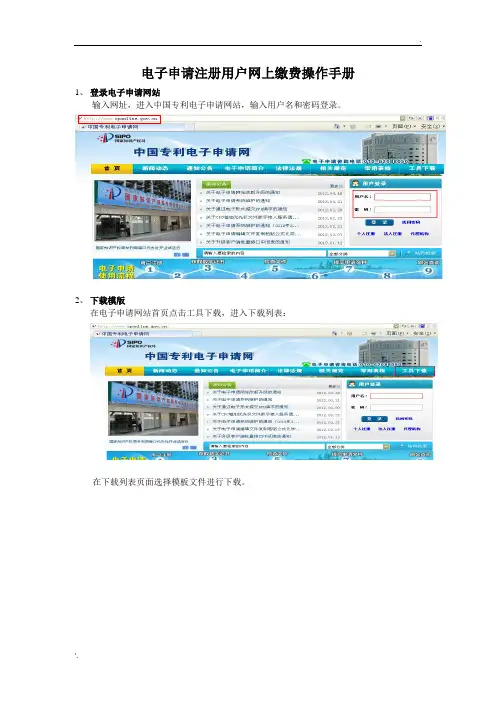
电子申请注册用户网上缴费操作手册1、登录电子申请网站输入网址,进入中国专利电子申请网站,输入用户名和密码登录。
2、下载模版在电子申请网站首页点击工具下载,进入下载列表:在下载列表页面选择模板文件进行下载。
1、进入网上缴费主页面登录电子申请网站后,选择“网上缴费”功能模块。
第一次点击网上缴费时,需签署《关于通过中国专利电子申请系统缴纳专利费用的公告》。
同意后进入网上缴费主页面。
3、各种缴费方式操作明细4.1导入国家申请缴费单在网上缴费主页面选择“导入国家申请缴费单”。
点击“下拉框”选择模板文件,点击“导入”将模板导入系统中。
核对缴费清单,填写缴费人信息。
地址信息可通过常用地址直接选择,也可选择“其它信息”填写新的地址,缴费方式选择“银行卡支付”。
点击“生成订单”,弹出提示框。
点击“确定”后,显示订单的详细信息。
点击“确认交款”后,弹出提示框。
点击“确定”后,连入银联的主页面。
左边是订单信息,右边可点击银行图标选择银行。
(银联界面弹出时可能会被防火墙拦截,需更改防火墙设置允许界面弹出。
若支付失败,可通过我的订单来进行查询,使用复制订单的功能重新生成订单并进行支付。
具体操作见“5、订单的查询、付款和复制”使用说明。
)选定银行后会显示该银行所支持的银行卡类型和支付限额。
点击“到网上银行支付”,跳转到相应的银行页面。
没有图标的银行可以直接输入卡号,点击“到网上银行支付”,根据输入的银行卡号,系统会自动判断对应的银行并跳转到相应的银行页面。
支付完成后,回到网上缴费页面确认支付结果。
支付成功,页面会显示订单状态及确认缴费日。
支付失败后,可通过我的订单来进行查询,使用复制订单的功能重新生成订单并进行支付。
付款时若选择稍后支付,则订单状态为待支付,可以通过我的订单来进行查询并进行支付。
具体操作见“5、订单的查询、付款和复制”使用说明。
4.2导入PCT申请首次进入中国国家阶段缴费单在网上缴费主页面选择“导入PCT申请首次进入中国国家阶段缴费单”。
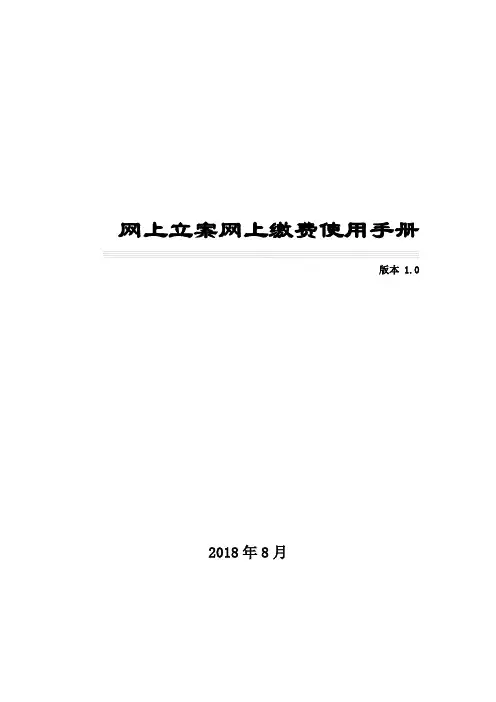
网上立案网上缴费使用手册版本 1.02018年8月目录1 登陆问题 ....................................................................................................... - 1 -2 账号问题 ....................................................................................................... - 2 -2.1 山东省律师一卡通登陆 .................................................................... - 2 -2.2 全国律师一卡通登陆 ........................................................................ - 4 -2.3 律师注册 ............................................................................................ - 6 -2.4 当事人注册 ........................................................................................ - 8 -2.5 登陆中的其他问题 ............................................................................ - 8 -3 忘记密码 ....................................................................................................... - 8 -4 系统功能介绍 ............................................................................................... - 9 -4.1 我的案件 ............................................................................................ - 9 -4.2 民事一审 .......................................................................................... - 11 -4.2.1 诉费计算 ............................................................................... - 11 -4.2.2 立案登记 ............................................................................... - 12 -4.2.2.1 新增 ............................................................................................ - 12 -4.2.2.2 修改 ............................................................................................ - 17 -4.2.2.3 查看 ............................................................................................ - 18 -4.2.2.4 重新立案 .................................................................................... - 20 -4.2.3 立案补交材料 ....................................................................... - 20 -4.2.4 缴费通知 ............................................................................... - 22 -4.2.5 网上支付 ............................................................................... - 23 -4.2.6 打印诉讼费预收票据 ........................................................... - 29 -4.2.6.1 注意 ............................................................................................ - 30 -4.3 案件查询 .......................................................................................... - 31 -4.4 设置 .................................................................................................. - 32 -1登陆问题对于第一次登陆山东法院电子诉讼服务平台的律师或者当事人来说,可以先搜索山东省高级人民法院官网: /然后在滚动图片的下方有个诉讼直通车模块,第一个就是网上立案登陆子模块,点击即可跳转到山东法院电子诉讼服务平台登陆页面。
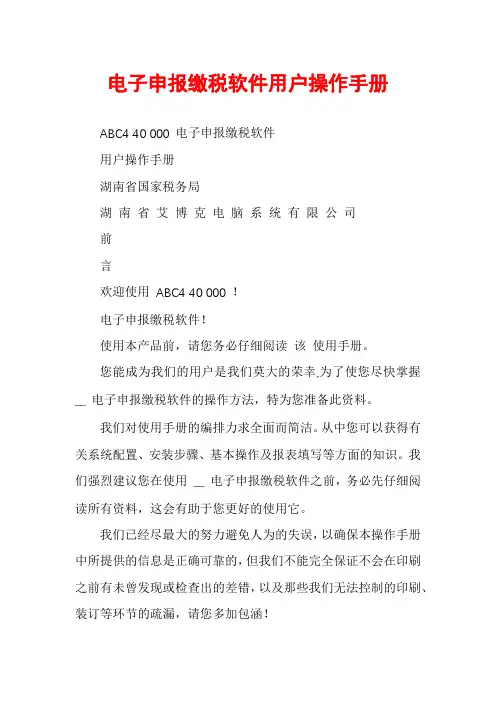
电子申报缴税软件用户操作手册ABC4 40 000 电子申报缴税软件用户操作手册湖南省国家税务局湖南省艾博克电脑系统有限公司前言欢迎使用ABC4 40 000 !电子申报缴税软件!使用本产品前,请您务必仔细阅读该使用手册。
您能成为我们的用户是我们莫大的荣幸,为了使您尽快掌握__ 电子申报缴税软件的操作方法,特为您准备此资料。
我们对使用手册的编排力求全面而简洁。
从中您可以获得有关系统配置、安装步骤、基本操作及报表填写等方面的知识。
我们强烈建议您在使用__ 电子申报缴税软件之前,务必先仔细阅读所有资料,这会有助于您更好的使用它。
我们已经尽最大的努力避免人为的失误,以确保本操作手册中所提供的信息是正确可靠的,但我们不能完全保证不会在印刷之前有未曾发现或检查出的差错,以及那些我们无法控制的印刷、装订等环节的疏漏,请您多加包涵!本操作手册的所有版权属于湖南省艾博克电脑系统有限公司。
未经本公司明确的书面许可,任何人不得为其他任何目的、以任何形式或手段使用、复制或传播本操作手册的任何部分。
2014 年2 月第7 版总第11 次印刷目录第一章系统概述感谢您使用《__ 电子申报缴税软件》,本软件将帮助您快捷、高效地完成电子申报缴税工作。
1.1 产品介绍为了贯彻国家税务总局提出的“以纳税申报和优化服务为基础,以计算机网络为依托,集中申报,重点稽查”的税收征管改革精神,充分利用信息化手段服务于税收征管,服务于纳税人,把优化服务落到实处,湖南省国家税务局和我公司合作开发了“湖南省国家税务局电子申报缴税系统”。
“__电子申报缴税软件”属于该系统的一种电子申报方式,是湖南省艾博克电脑系统有限公司在总结“__电子申报缴税软件”的基础上,完全按照国家税务总局金税三期的技术报文格式和业务功能规范进行开发,完全满足总局的业务、技术标准规范的全新的电子申报缴税软件。
它采用计算机作为电子化的申报工具,通过网络将纳税申报信息远程传送到税务局电子申报中心,由税务局的计算机系统对接收到的申报数据进行接收和处理,并及时返回处理结果,完成纳税人与税务部门、银行/国库之间的电子信息交换,实现申报和税款划缴、入库过程资金流的电子化。
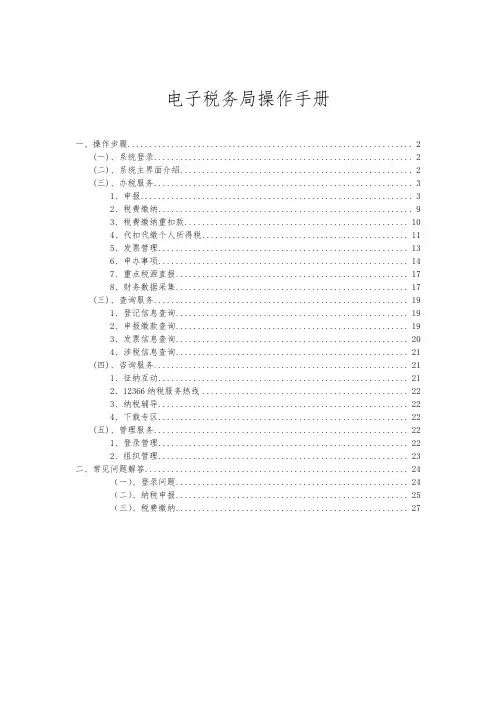
电子税务局操作手册一、操作步骤 (2)(一)、系统登录 (2)(二)、系统主界面介绍 (2)(三)、办税服务 (3)1、申报 (3)2、税费缴纳 (9)3、税费缴纳重扣款 (10)4、代扣代缴个人所得税 (11)5、发票管理 (13)6、申办事项 (14)7、重点税源直报 (17)8、财务数据采集 (17)(三)、查询服务 (19)1、登记信息查询 (19)2、申报缴款查询 (19)3、发票信息查询 (20)4、涉税信息查询 (21)(四)、咨询服务 (21)1、征纳互动 (21)2、12366纳税服务热线 (22)3、纳税辅导 (22)4、下载专区 (22)(五)、管理服务 (22)1、登录管理 (22)2、组织管理 (23)二、常见问题解答 (24)(一)、登录问题 (24)(二)、纳税申报 (25)(三)、税费缴纳 (27)一、操作步骤(一)、系统登录打开网上申报系统后,点击“点击进入登录界面”,即进入登录界面,登录框如下图所示:输入纳税人识别号、用户编号、密码即可进入到输入CA密码的界面,输入CA密码之后即可进入电子税务局系统。
●初始密码默认为88888888。
●首次登陆电子税务局,需要修改初始密码方能登陆。
●用户编码:默认的用户编号为0000,开通个税保护的纳税人,个税保护用户编号为9999。
●登录密码字母部分区分大小写,建议用户将登录密码字母部分设置为小写字母。
(二)、系统主界面介绍成功登录系统后,将进入如下图所示主界面:主界面的左边为功能菜单区,通过菜单,可以到达指定功能页面。
右边为信息显示区域,主要显示您的基本信息、待办事项、提醒信息、公告信息、未申报信息以及未缴款信息,点击“更多”,可以查看到完整的对应信息,而通过点击“未申报信息”后的“申报”、“未缴款信息”后的“缴款”则可分别到申报、缴纳模块,方便您进行申报缴纳操作。
(三)、办税服务1、申报(1)、申报主界面介绍:通过系统左边的功能菜单区,点击“申报缴款”中的“纳税申报”,将出现如下图所示申报界面:页面分为“未申报信息”和“其他申报缴款”两部分。
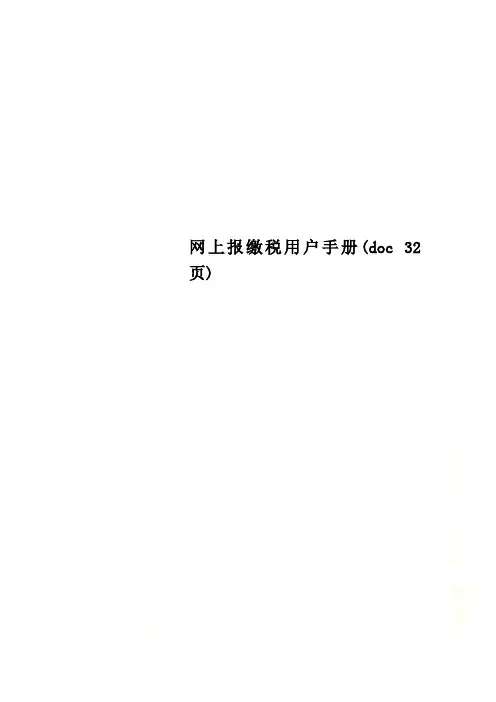
网上报缴税用户手册(doc 32页)网上报缴税用户手册1.1 什么是网上申报缴税系统3.0版本网上申报缴税系统是吉林省地方税务局在全省推行的一项重大信息化工程,通过该系统纳税人可以“足不出户”在自己办公室通过计算机软件和互联网就可以完成申报纳税工作。
网上申报缴税是一种先进的申报和缴税方式,是信息技术发展的必然趋势。
网上申报缴税系统 3.0版本是根据国家税务总局网上纳税软件规范重新开发的全新一代网上申报系统,较以前的网报系统扩展了综合税费申报、发票网络申报和税务端管理系统等功能,而且可以和国税共享CA证书,已经使用国税网报的纳税人无需重新领取CA证书。
1.2 网上申报缴税系统的主要功能是什么网上申报缴税系统主要包括三大功能,即网上申报、电子缴税和发票网络申报。
网上申报是指纳税人利用先进的计算机软件将纳税人的申报数据录入到计算机中,进行电子化,然后通过Internet互联网将纳税人端电子化的申报数据远程传输到税务局端信息系统中,完成申报业务。
电子缴税是指税务局端信息系统成功接收纳税人电子申报数据之后,自动生成电子税票,并将电子税票通过专网传输到纳税人缴税账户所在的银行信息系统,再由银行系统自动完成从纳税人缴税账户中扣除税款过程。
发票网络申报系统是另外一个重要的网上办税系统,通过该系统纳税人可以“足不出户”,通过互联网完成税控器具的发票信息申报、票表比对、清零解锁等发票业务的办理。
1.3 网上电子申报纳税的优点随着税收征管改革的不断深入和完善,采用信息化、现代化的管理方式已成为趋势,网上申报缴税系统作为是一种先进的申报方式,与传统上门申报相比,具有如下几大优点:方便:纳税人不受时间和场地的限制,在法定的申报周期内,只要具备一台能上网的电脑随时可以“足不出户”完成申报纳税。
快捷:纳税人可以全天24小时使用本系统,避免了到办税服务厅申报时的拥挤,减少等候时间,提高了工作效率。
安全:减少了纳税人因携带现金申报纳税产生的不必要的风险。
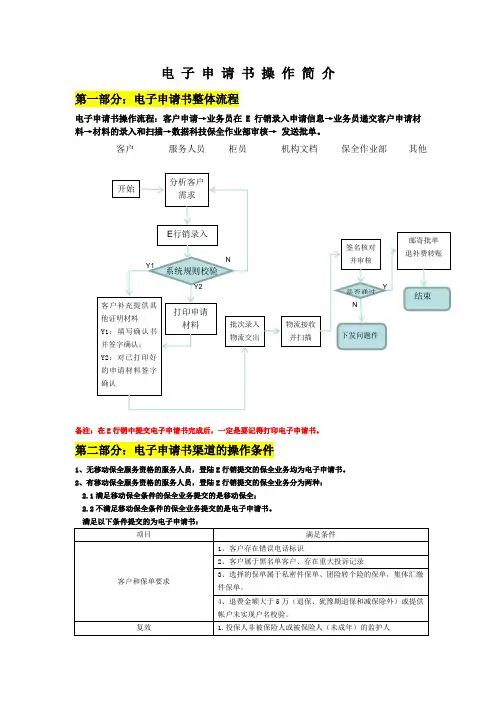
电子申请书操作简介第一部分:电子申请书整体流程电子申请书操作流程:客户申请→业务员在E行销录入申请信息→业务员递交客户申请材料→材料的录入和扫描→数据科技保全作业部审核→发送批单。
客户服务人员柜员机构文档保全作业部其他备注:在E行销中提交电子申请书完成后,一定是要记得打印电子申请书。
第二部分:电子申请书渠道的操作条件1、无移动保全服务资格的服务人员,登陆E行销提交的保全业务均为电子申请书。
2、有移动保全服务资格的服务人员,登陆E行销提交的保全业务分为两种:2.1满足移动保全条件的保全业务提交的是移动保全;2.2不满足移动保全条件的保全业务提交的是电子申请书。
满足以下条件提交的为电子申请书:备注:1、电子申请书流程中,涉及退补费或需提供账号的项目,一律不支持第三方账户。
2、电子申请书流程中,续期交费方式不由转账变为自交3、保单存在待确认的移动保全申请包或未完成的电子申请书申请包,不能继续提交新的申请。
第三部分:前端公共部分操作简介1、服务人员(业务员、收展员、保全员、银保客户经理、IC 保险顾问)用自己的代码,登陆E 行销。
登陆地址: 。
登陆进入页面后,选择“服务”——>“保全”点击这里再选择“代办”栏目,进入E行销操作页面。
电子申请书页面中有四个选项卡,分别为“选择服务”“提交变更”“查询结果”和“电子申请书补打”,功能分别为:开始提交电子申请书;电子申请书申请包预览;查询已提交电子申请书业务的办理情况功能;已提交电子申请书的电子保全确认书补印和查询必要应备资料。
具体功能描述如下:1.1选择服务进入该菜单页面,可点击选择“保单号码”通过录入服务人员所服务的客户名下的保单号码进行移动保全的保单定位(支持简易保单号码录入,即将保单号码中间4个0省略;支持老保单号码的录入);也可以点击“客户姓名”录入“客户姓名”“出生日期”“性别”来定位服务人员所服务的客户,进而进一步定位到需要提交移动保全的保单。
电子缴税申请书范本尊敬的税务局:我谨代表XXX公司(以下简称“我公司”),向贵局提交电子缴税申请。
我公司自愿选择电子缴税方式,以便更加便捷、高效地履行税收义务。
一、企业基本情况我公司成立于XXXX年,注册地为XXXX,主要从事XXXX行业的业务。
我公司一直秉持着诚信经营的原则,认真履行税收义务,合法合规经营。
在过去的经营过程中,我们深刻体会到了税收在国家经济社会发展中的重要地位,也认识到及时、准确地缴纳税款是企业应尽的社会责任。
二、电子缴税的优势随着科技的发展,电子缴税已经成为了现代社会的一种新型缴税方式。
相较于传统的缴税方式,电子缴税具有以下优势:1. 便捷性:通过电子渠道办理缴税业务,无需前往税务局现场,节省了时间和人力成本。
2. 高效性:电子缴税实现了税务部门与企业之间的数据交换和共享,提高了办税效率。
3. 安全性:电子缴税采用加密技术,确保税款缴纳过程的安全性,降低了税收风险。
4. 透明度:电子缴税实现了缴税信息的实时查询和核对,提高了税收透明度。
5. 环保性:电子缴税减少了纸质资料的使用,有利于保护环境。
三、电子缴税申请事项基于以上优势,我公司自愿选择电子缴税方式,并请求贵局为我公司办理电子缴税相关手续。
具体申请事项如下:1. 请贵局为我公司提供电子缴税的渠道和操作指南。
2. 请贵局对我公司的电子缴税业务给予指导和帮助,确保我公司能够顺利地完成电子缴税。
3. 请贵局对我公司的电子缴税信息予以保密,确保信息安全。
四、承诺和保证我公司承诺,在电子缴税过程中,将严格遵守国家法律法规,及时、准确地缴纳税款。
同时,我公司保证在电子缴税过程中,提供的信息真实、完整、有效。
五、申请结论综上所述,我公司诚挚地向贵局提交电子缴税申请,希望能够得到贵局的批准和支持。
我们相信,通过电子缴税方式,我公司能够更好地履行税收义务,为国家经济社会发展做出更大的贡献。
敬请审批。
此致敬礼!XXX公司联系人:XXX联系电话:XXX日期:XXXX年XX月XX日。
电子申请网上缴费操作手册电子申请注册用户网上缴费操作手册1、登录电子申请网站输入网址,进入中国专利电子申请网站,输入用户名和密码登录。
2、下载模版在电子申请网站首页点击工具下载,进入下载列表:在下载列表页面选择模板文件进行下载。
1、进入网上缴费主页面登录电子申请网站后,选择“网上缴费”功能模块。
第一次点击网上缴费时,需签署《关于通过中国专利电子申请系统缴纳专利费用的公告》。
同意后进入网上缴费主页面。
3、各种缴费方式操作明细4.1导入国家申请缴费单在网上缴费主页面选择“导入国家申请缴费单”。
点击“下拉框”选择模板文件,点击“导入”将模板导入系统中。
核对缴费清单,填写缴费人信息。
地址信息可通过常用地址直接选择,也可选择“其它信息”填写新的地址,缴费方式选择“银行卡支付”。
点击“生成订单”,弹出提示框。
点击“确定”后,显示订单的详细信息。
点击“确认交款”后,弹出提示框。
点击“确定”后,连入银联的主页面。
左边是订单信息,右边可点击银行图标选择银行。
(银联界面弹出时可能会被防火墙拦截,需更改防火墙设置允许界面弹出。
若支付失败,可通过我的订单来进行查询,使用复制订单的功能重新生成订单并进行支付。
具体操作见“5、订单的查询、付款和复制”使用说明。
)选定银行后会显示该银行所支持的银行卡类型和支付限额。
点击“到网上银行支付”,跳转到相应的银行页面。
没有图标的银行可以直接输入卡号,点击“到网上银行支付”,根据输入的银行卡号,系统会自动判断对应的银行并跳转到相应的银行页面。
支付完成后,回到网上缴费页面确认支付结果。
支付成功,页面会显示订单状态及确认缴费日。
支付失败后,可通过我的订单来进行查询,使用复制订单的功能重新生成订单并进行支付。
付款时若选择稍后支付,则订单状态为待支付,可以通过我的订单来进行查询并进行支付。
具体操作见“5、订单的查询、付款和复制”使用说明。
4.2导入PCT申请首次进入中国国家阶段缴费单在网上缴费主页面选择“导入PCT申请首次进入中国国家阶段缴费单”。
1.提交缴费申请
2.弹出确认对话框
3.新开缴费页面(请确保浏览器不被拦截),点击全额支付
4.转到银联页面支付。
有多种支付方式,建议网银支付或者银联卡支付。
详细支付见下。
支付方式
一、网银支付
银行卡需开通网银,支持银行较少。
①选择开通网银的银行(若无支持的银行卡,请选择银联卡支付)
②点击“到网上银行支付”
③页面跳转到银行支付页面
④照各银行网银支付流程支付。
缴费成功后,返回报名系统页面后,安全退出,或返回查看报考状态。
二、银联卡支付
只能使用储蓄卡并在银行预留有手机号,支持银行较多。
① 页面跳转到银联页面,请选择【银联卡支付】,并输入银联卡帐号(只支持储蓄卡)
②在页面输入银联卡开户的身份证号,银行卡取款密码,银行预留手机号码。
然后获取短信验证码,再点击开通付款。
未登记手机
③如果预留了手机号,点击预留,否请请到银行营业网点办理。
④缴费成功后,返回报名系统页面后,安全退出,或返回查看报考状态。
教育培训网上注册报名缴费操作方法XX市青少年宫电脑端报名方式1、进入网报页面登录XX市青少年宫网站(******)点击“网上报名”栏目进入XX市青少年宫网上报名平台;2、登录已注册学员:登录帐号为学员身份证号码未注册学员:点击“学员注册”进行注册,按注册要求正确填写信息(1)学号无需填写,系统会自动分配;(2)姓名、身份证号码及电话号码不能填写错误。
(3)上传证明材料指学员的身份证或户口本学员信息页。
注册完成后,后台在规定时间内对学员信息审核,审核通过后,将收到手机短信通知,学员可通过身份证号码登录。
3、登录成功后报名老生续报:登录成功后,点击“老生续报”进行报名(老生报名期间,老生按任课老师推荐的课程续报名)。
新生报名:登录成功后,点击“新生报名”,选择合适的科目进行报名(新生报名期间,选择合适的班级报名)4、网上交费报名记录中可查看报名结果。
报名成功后,点击“网上交费”进行网上支付,报名必须在当天22:00前完成交费,22:00后将清空数据,不保留名额。
手机端报名方式1、进入网报页面关注XX市青少年宫微信公众号(微信号:ksqsng),点击“报名”栏目进入“网报平台”;2、登录已注册学员:点击“我的”进入登录页面,登录帐号为学生身份证号码。
未注册学员:点击“设置”进行注册,按注册要求正确填写信息(1)学号无需填写,系统会自动分配;(2)姓名、身份证号码及电话号码不能填写错误。
(3)上传证明材料指学员的身份证或户口本学员信息页。
注册完成后,后台在规定时间内对学员信息审核,审核通过后,将收到手机短信通知,学员可通过身份证号码登录。
3、登录成功后报名老生续报:登录成功后,点击“报名”后,选择“老生续报”进行报名(老生报名期间,老生按任课老师推荐的课程续报名)。
新生报名:登录成功后,点击“报名”后,选择“新生报名”后,选择合适的科目进行报名(新生报名期间,选择合适的班级报名)4、网上交费报名成功后,点击“交费”进行网上支付,报名必须在当天22:00前完成交费,22:00后将清空数据,不保留名额。
网络2012春新生网上缴费说明为进一步拓展网上缴费渠道,方便学生个性化网上缴费,“石大在线”教学平台开通中国工商银行、中国农业银行、中国建设银行三家网上缴费系统,学生可以根据当地情况自由方便的选择相应银行进行网上缴费(请务必在缴费成功之后,重新登录个人工作室,进入费用管理,点击提交,进行查询,如果有任何问题,请赶紧拨打8393539,8393447,8392150咨询)。
具体缴费程序如下:一、中国工商银行:提示:以下界面中的缴费数值仅以网络09秋专升本石油工程专业学生为样板,网络2012春新生具体专业的缴费金额请以个人工作室中的缴费界面中的数值为准。
具体缴费流程如下:(一)网上银行业务开通办理请携带本人身份证原件到所在地工商银行任一营业网点申领e时代卡或灵通卡或活期存折,并在柜台注册个人网上银行,同时开通电子商务功能,添加“电子银行口令卡”或“U盾”,该项业务实时生效。
(二)网上缴费注册:1、进行信息确认:首先登陆“石大在线”教学平台,地址:,输入用户名(即学号)、密码、选择“学生”身份,输入验证码,进入新生报到注册页面,进行信息确认:输入用户名、密码登录2.点击“修改个人信息”修改个人基本信息,核对信息无误后点击“确认信息”3.选课查看学费标准及选课信息,点击“提交选课”。
注意:第一学期系统自动默认本学期课程,从第二学期开始需要学生自己登录个人工作室缴费并选课。
4、确认教材核对所发的教学资料中本学期所用教材,点击“确认”对所选购的教材进行确认。
提示:为了您的学习过程顺利进行,课程所需教材必须要选择。
5、选择邮寄地址6、确认及修改配送地址提示:选择“邮寄到个人地址”后,第一学期教材系统默认配送到学习中心,新生报到时到学习中心领取。
从第二学期开始,教材直接免费配送到个人地址,不必到学习中心领取。
点击“添加订单”后进入下一步“在线缴费”界面。
7、选择银行进行在线缴费。
选择中国工商银行,点击“缴费”,进入缴费订单页面。
电子申请注册用户网上缴费操作手册
1、登录电子申请
输入网址,进入中国专利电子申请,输入用户名和密码登录。
2、下载模版
在电子申请首页点击工具下载,进入下载列表:
在下载列表页面选择模板文件进行下载。
1、进入网上缴费主页面
登录电子申请后,选择“网上缴费”功能模块。
第一次点击网上缴费时,需签署《关于通过中国专利电子申请系统缴纳专利费用的公告》。
同意后进入网上缴费主页面。
3、各种缴费方式操作明细
4.1导入国家申请缴费单
在网上缴费主页面选择“导入国家申请缴费单”。
点击“下拉框”选择模板文件,点击“导入”将模板导入系统中。
核对缴费清单,填写缴费人信息。
地址信息可通过常用地址直接选择,也可选择“其它信息”填写新的地址,缴费方式选择“银行卡支付”。
点击“生成订单”,弹出提示框。
点击“确定”后,显示订单的详细信息。
点击“确认交款”后,弹出提示框。
点击“确定”后,连入银联的主页面。
左边是订单信息,右边可点击银行图标选择银行。
(银联界面弹出时可能会被防火墙拦截,需更改防火墙设置允许界面弹出。
若支付失败,可通过我的订单来进行查询,使用复制订单的功能重新生成订单并进行支付。
具体操作见“5、订单的查询、付款和复制”使用说明。
)
选定银行后会显示该银行所支持的银行卡类型和支付限额。
点击“到网上银行支付”,跳转到相应的银行页面。
没有图标的银行可以直接输入卡号,点击“到网上银行支付”,根据输入的银行卡号,系统会自动判断对应的银行并跳转到相应的银行页面。
支付完成后,回到网上缴费页面确认支付结果。
支付成功,页面会显示订单状态及确认缴费日。
支付失败后,可通过我的订单来进行查询,使用复制订单的功能重新生成订单并进行支付。
付款时若选择稍后支付,则订单状态为待支付,可以通过我的订单来进行查询并进行支付。
具体操作见“5、订单的查询、付款和复制”使用说明。
4.2导入PCT申请首次进入中国国家阶段缴费单
在网上缴费主页面选择“导入PCT申请首次进入中国国家阶段缴费单”。
点击“下拉框”选择模板文件,点击“导入”将模板导入系统中。
核对缴费清单,填写缴费人信息。
地址信息可通过常用地址直接选择,也可选择“其它信息”填写新的地址,缴费方式选择“银行卡支付”。
点击“生成订单”,弹出提示框。
点击“确定”后,显示订单的详细信息。
点击“确认交款”后,弹出提示框。
点击“确定”后,连入银联的主页面。
左边是订单信息,右边可点击银行图标选择银行。
(银联界面弹出时可能会被防火墙拦截,需更改防火墙设置允许界面弹出。
若支付失败,可通过我的订单来进行查询,使用复制订单的功能重新生成订单并进行支付。
具体操作见“5、订单的查询、付款和复制”使用说明。
选定银行后会显示该银行所支持的银行卡类型和支付限额。
点击“到网上银行支付”,跳转到相应的银行页面。
没有图标的银行可以直接输入卡号,点击“到网上银行支付”,根据输入的银行卡号,系统会自动判断对应的银行并跳转到相应的银行页面。
支付完成后,回到网上缴费页面确认支付结果。
支付成功,页面会显示订单状态及确认缴费日。
支付失败后,可通过我的订单来进行查询,使用复制订单的功能重新生成订单并进行支付。
付款时若选择稍后支付,则订单状态为待支付,可以通过我的订单来进行查询并进行支付。
具体操作见“5、订单的查询、付款和复制”使用说明。
4.3以国家申请号缴费
在网上缴费主页面选择“以国家申请号缴费”。
填写申请号和缴费人,点击“查询”可实时查询该申请号的发明名称及应缴费用信息,也可以通过点击可选费用下拉框自行选择所需缴纳的费用种类并修改缴纳金额。
点击“添加”回到此页面添加其它申请号的费用信息,点击“确认”进入填写缴费人信息页面。
点击“修改”或“删除”可对填写的缴费清单信息进行修改或删除。
地址信息可通过常用地址直接选择,也可选择“其它信息”填写新的地址,缴费方式选择“银行卡支付”。
点击“生成订单”,弹出提示框。
点击“确定”后,显示订单的详细信息。
点击“确认交款”后,弹出提示框。
点击“确定”后,连入银联的主页面。
左边是订单信息,右边可点击银行图标选择银行。
(银联界面弹出时可能会被防火墙拦截,需更改防火墙设置允许界面弹出。
若支付失
败,可通过我的订单来进行查询,使用复制订单的功能重新生成订单并进行支付。
具体操作见“5、订单的查询、付款和复制”使用说明。
)
选定银行后会显示该银行所支持的银行卡类型和支付限额。
点击“到网上银行支付”,跳转到相应的银行页面。
没有图标的银行可以直接输入卡号,点击“到网上银行支付”,根据输入的银行卡号,系统会自动判断对应的银行并跳转到相应的银行页面。
支付完成后,回到网上缴费页面确认支付结果。
支付成功,页面会显示订单状态及确认缴费日。
支付失败后,可通过我的订单来进行查询,使用复制订单的功能重新生成订单并进行支付。
付款时若选择稍后支付,则订单状态为待支付,可以通过我的订单来进行查询并进行支付。
具体操作见“5、订单的查询、付款和复制”使用说明。
4.4PCT国际申请首次进入国家阶段以国际申请号缴费
在网上缴费主页面选择“PCT国际申请首次进入国家阶段以国际申请号缴费”。
填写申请号、专利类型和缴费人,点击可选费用下拉框自行选择所需缴纳的费用种类并修改缴纳金额。
点击“添加”回到此页面添加其它申请号的费用信息,点击“确认”进入填写缴费人信息页面。
点击“修改”或“删除”可对填写的缴费清单信息进行修改或删除。
地址信息可通过常用地址直接选择,也可选择“其它信息”填写新的地址,缴费方式选择“银行卡支付”。
点击“生成订单”,弹出提示框。
点击“确定”后,显示订单的详细信息。
点击“确认交款”后,弹出提示框。
点击“确定”后,连入银联的主页面。
左边是订单信息,右边可点击银行图标选择银行。
(银联界面弹出时可能会被防火墙拦截,需更改防火墙设置允许界面弹出。
若支付失败,可通过我的订单来进行查询,使用复制订单的功能重新生成订单并进行支付。
具体操作见“5、订单的查询、付款和复制”使用说明。
)
选定银行后会显示该银行所支持的银行卡类型和支付限额。
点击“到网上银行支付”,跳转到相应的银行页面。
没有图标的银行可以直接输入卡号,点击“到网上银行支付”,根据输入的银行卡号,系统会自动判断对应的银行并跳转到相应的银行页面。
支付完成后,回到网上缴费页面确认支付结果。
支付成功,页面会显示订单状态及确认缴费日。
支付失败后,可通过我的订单来进行查询,使用复制订单的功能重新生成订单并进行支付。
付款时若选择稍后支付,则订单状态为待支付,可以通过我的订单来进行查询并进
行支付。
具体操作见“5、订单的查询、付款和复制”使用说明
5、订单的查询、付款和复制
在网上缴费主页面,选择“我的订单”进入订单查询页面,通过缴费单号、订单状态和订单创建时间等条件进行筛选,点击“查询”将显示订单列表。
选择某条具体的订单,可点击“查看”按钮查看订单信息。
选择当天生成且订单状态为“支付失败”的订单,可点击“复制订单”按钮进行订单的复制。
点击“重新生成订单”,生成新的缴费单号和银联交易号。
选择当天生成且订单状态为“待支付”的订单,可点击“付款”按钮进行订单的支付
6、地址簿管理
在网上缴费主页面,选择“我的地址簿”进入常用地址信息的管理页面。
输入地址信息后点击“添加”可增加新的地址信息。
已有的地址信息可进行编辑和删除。
系统最多支持10个常用地址的管理和维护。
已有的地址信息可进行编辑和删除。
系统最多支持10个常用地址的管理和维护。
7、交易查询
在网上缴费主页面,选择“交易查询”进入交易查询页面,点击银行卡订单查询。
输入银联交易号和订单生成时间后点击“查询”,可对系统中订单支付状态有争议的订单进行交易结果的实时查询。
8、使用过程中的注意事项:
新申请受理后,缴纳申请阶段费用时应以缴纳申请费通知书或费用减缓审批通知书为准。
以国家申请号缴费,应缴费用里包含的滞纳金中显示的是滞纳金的最大金额,请根据缴费通知书,从自选费用中按实际缴纳时间对应的滞纳金金额缴纳费用。
应缴费用包含所有年度的年费信息,这时可以先点击表示全选的复选框,将所有选中的应缴数据改为不选中,然后点击需要缴纳的年费信息即可。
应缴费用中若包含过期费用,需根据实际情况判断是否在恢复期,若在恢复期,应自行选择缴纳恢复费;若应缴恢复费已过期,则案件已有法律后果且无法恢复。
国申请号支付模版中若申请号填写不正确,PCT首次进入支付模版中若申请号不符合格式要求或未选择专利类型,则导入时会提示错误信息。
模版中同一申请号只能对应同一缴费人,若对应不同缴费人,则导入时会提示错误信息。
复制订单功能仅用于对当天支付失败的订单进行支付。
每日24时,将对当天所有未支付或支付失败的订单进行失效处理。